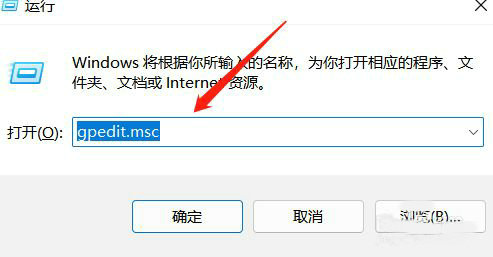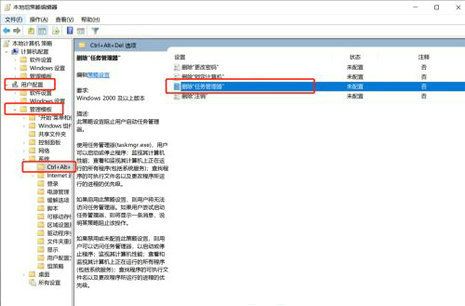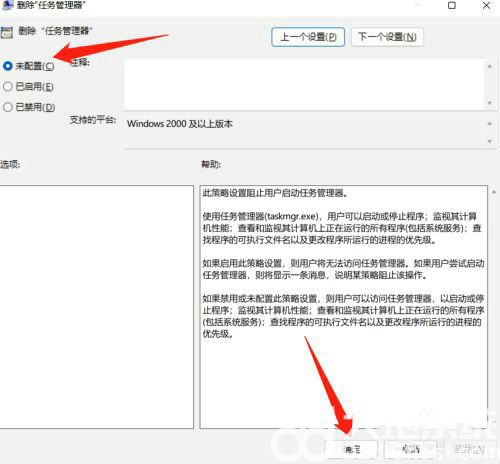任务管理器是一个非常好用的功能,用户通常会通过任务管理器来管理自己的系统程序,但是有用户遇到任务管理器被管理员禁用的情况,这该怎么办?遇到问题不要着急,下面小编就给大家带来win11任务管理器被管理员禁用的打开方法。
win11任务管理器被管理员禁用了怎么打开:
1、键盘【WIN+R】组合键打开运行窗口,输入gpedit.msc回车打开组策略编辑器。
2、依次打开用户配置--管理模板--系统--Ctrl+Alt+Del选项;
3、在右侧双击“删除‘任务管理器’”打开编辑界面,勾选“未配置”并点击确定即可。之后就可以通过Ctrl+Alt+Delete打开任务管理器了。
以上就是win11任务管理器被管理员禁用了怎么打开 win11任务管理器被管理员禁用解决办法的全部内容,希望能帮大家解决问题!


 时间 2022-07-29 13:26:38
时间 2022-07-29 13:26:38 作者 admin
作者 admin 来源
来源